
Wenn Sie Ihre Bank-, Darlehens- und Kreditkartenkonten anschließen, können Sie Ihr Geld in Excel problemlos einschließen. Wenn du schon hast Geld in Excel einrichten Aber noch nicht viel Zeit damit verbracht, hier können Sie das Beste daraus machen.
Melden Sie sich an und aktualisieren Sie Geld in Excel
Geld in Excel. besteht aus einer Vorlage mit einem Add-In. Es bietet keine direkte Internetverbindung, die im Hintergrund läuft. Obwohl Sie Ihre Konten anschließen und die Datei speichern, müssen Sie sich jedes Mal anmelden, wenn Sie sie öffnen. Darüber hinaus müssen Sie es manuell aktualisieren, um Ihre neuesten Transaktionen und Salden zu erhalten.
Öffnen Sie also Ihr Geld in Excel-Datei und klicken Sie in der Ebene rechts auf "Erste Schritte" im Bereich. Wenn Sie das "Geld in Excel" nicht sehen, gehen Sie zur Registerkarte "Home" und klicken Sie auf der rechten Seite des Farbbands auf "Geld in Excel".
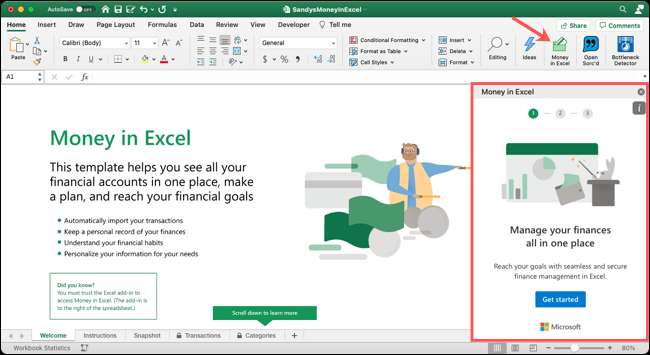
Klicken Sie auf dem nächsten Bildschirm im Bereich auf "Anmelden" und geben Sie Ihre ein Microsoft 365. Benutzername und Passwort.
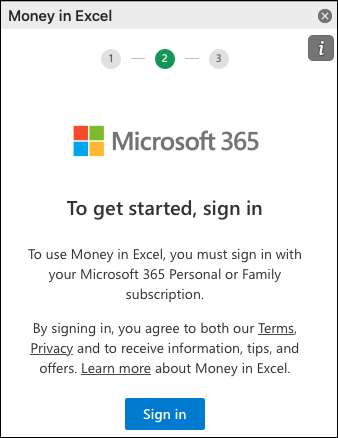
Sie sollten dann Ihre angeschlossenen Konten im "Geld in Excel" -Kleider sehen. Klicken Sie oben im Bereich auf "Update". Nach wenigen Augenblicken sollten Ihre Angaben nach wenigen Internetverbindungen mit dem aktuellen Datum und der Uhrzeit erfrischt und festgestellt werden.
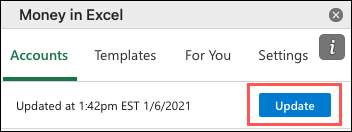
Nun, wo Sie angemeldet sind und Ihre neuesten Transaktionen und Details haben, ist es Zeit, einen Blick darauf zu werfen!
Sehen Sie sich die Registerkarte Snapshot an
Die Registerkarte "Snapshot" im Geld in Excel Workbook ist ein großartiges Werkzeug für einen schnellen Blick auf Ihre Ausgaben. Beginnen Sie mit der Auswahl eines Monats und Jahr an ganz oben auf dem Blatt.
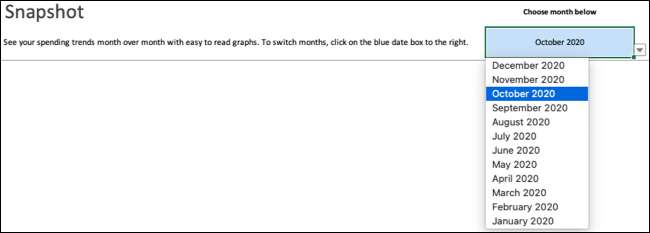
Dann überprüfen Sie die Diagramme, Diagramme und Tische für einen schönen Blick auf den Ort, an dem Ihr hart verdientes Bargeld geht.
Der Balkendiagramm "Aktuelle Vs. Vorgängermonatsausgaben" zeigt Ihnen den Unterschied in Ihren Ausgaben zwischen dem aktuellen Monat, den Sie oben und dem Vormonat ausgewählt haben.
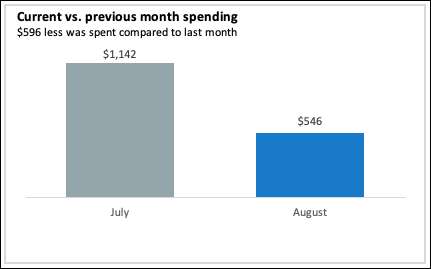
"Die Top-Ausgabenkategorien dieses Monats" Zeigt ein Kreisdiagramm an, in dem Ihr Geld in Bezug auf die Kategorie ging. Beispielsweise können Sie schnell sehen, ob Sie mehr über Unterhaltung als auf Lebensmittelgeschäfte ausgegeben haben.
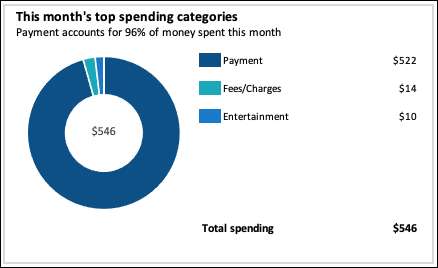
"Kumulative Ausgaben im ganzen Monat" ist ein hilfreiches Diagramm, um zu sehen, an welchen Punkten des Monats, an denen Ihre Ausgaben stiegen. Dazu gehört auch der Vormonat für einen nützlichen Vergleich.

Die beiden Tische unten zeigen die Händler, die Sie während des Monats Ihr Geld erhalten haben. Sie können sehen, welche Händler Sie am häufigsten bezahlt haben, und dann, welche Händler das meiste Geld von Ihnen erhielten.
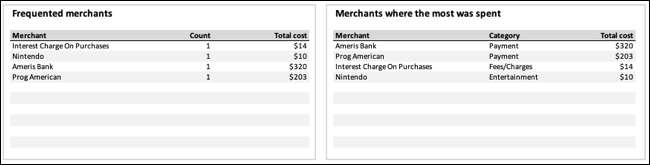
Jeder dieser Abschnitte der Registerkarte "Snapshot" dient zu einem nützlichen Zweck. Sie können genau sehen, wie Ihr Geld auf einen Blick aufgewendet wird und vernünftige Änderungen vornimmt.
Überprüfen Sie Ihre Transaktionen
Genau wie eine Erklärung von Ihrem Bank- oder Kreditkartenunternehmen listet die Registerkarte "Transaktionen" das Datum, den Händler und den Betrag für alle ankommenden und ausgehenden Geld auf. Diese Registerkarte konsolidiert Transaktionen von allen Ihren angeschlossenen Konten an einer Stelle.
Sie können auch die Kategorie, das Konto, die letzten Ziffern der Kontonummer und der Institution sehen. Wenn Sie also mehr als ein Konto miteinander verbunden haben, können Sie leicht sehen, was Geld hereinkam und von wo und wann ausgegangen ist.
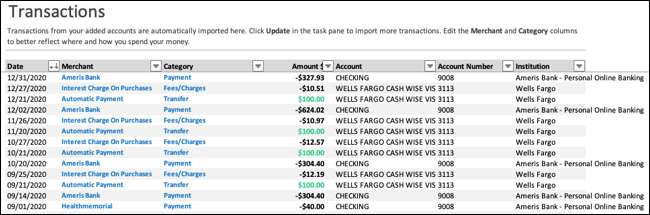
Wenn du mit vertraut bist Sortierung und Filterung in Microsoft Excel bietet die Registerkarte "Transaktionen" beide für das Anzeigen spezifischer Transaktionen. Klicken Sie auf einen Pfeil in einen der Spaltenheader, um die Spalte zu sortieren oder zu filtern.
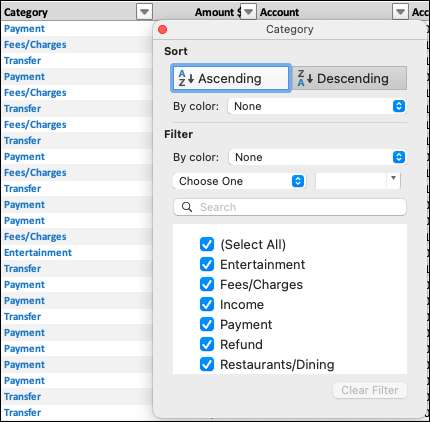
Alle Informationen zu den Registerkarten "Transaktionen" sind geschützt und somit nicht editierbar ausser für die Spalte "Kategorie". Obwohl Kategorien für alle Transaktionen aufgefüllt werden, sind sie standardmäßig "beste Vermutungen" und können die Kategorie "Uncategorized" enthalten.
Wenn Sie also mehr Bedeutung und Genauigkeit für Ihre Ausgabenkategorien erstellen möchten, klicken Sie auf den Pfeil neben einem und wählen Sie einen anderen aus der Liste aus.
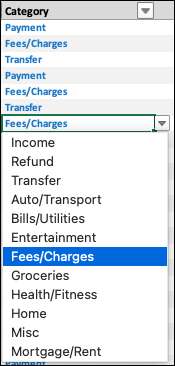
Sie können aus einer guten Auswahl an Standardkategorien auswählen, die die häufigsten Ausgabenarten abdecken. Sie können jedoch auch Ihre eigenen, um wichtigere Ausgaben zu erstellen, wenn Sie möchten. Das zeigen wir Ihnen als nächstes.
Passen Sie Ihre Kategorien an
Die Registerkarte "Kategorien" enthält alle Standardkategorien oben, die nicht geändert werden können. Wenn Sie benötigt, verwenden Sie, falls erforderlich, den Pfeil neben einem "Kategorie Typ", um das zu ändern. Kategorienarten umfassen Erträge, Übertragung und Aufwand.

Unter den Standardeinstellungen handelt es sich um "benutzerdefinierte Kategorien", die Sie erstellen können. Wenn Sie also eingehendes oder ausgehendes Geld haben, das außerhalb der Standardkategorien fällt, geben Sie sie einfach in den Abschnitt "Custom Categories" ein und wählen den Typ "Kategorie".
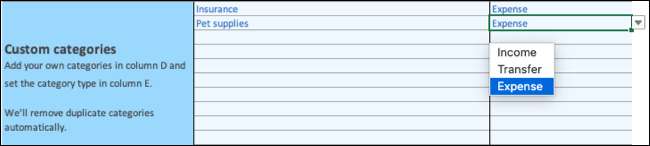
Wenn Sie benutzerdefinierte Kategorien hinzufügen, können Sie dann wieder auf die Registerkarte "Transaktionen" zurückkehren und die "Kategorie" ändern, um die zutreffenden Transaktionen zu ändern.

Darüber hinaus werden Ihre neu hinzugefügten Kategorien auf der Registerkarte "Snapshot" -Kreisdiagramm für Top-Ausgaben-Kategorien angezeigt, falls dies zutreffend ist.
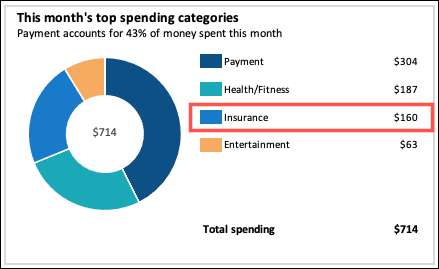
Sie haben bereits einen Schritt in Richtung eines besseren Geldmanagements gemacht, indem Sie in Excel Geld einrichten. Stellen Sie jetzt sicher, dass Sie es verwenden, um sich selbst oder Ihren Haushalt zu budgetieren. Sehen Sie, wo Ihr Geld geht, ändert sich, wann nötig, und Behalten Sie Ihre Finanzen nach effizienter.






